FLStudioの使い方 ベタの打ち込みからグルーブ感を出す方法
Chillout with Beats の管理人 yosi です。
FLStudioにはスイング機能が搭載されていますが、その機能は使いません。

Groove Quantize(グルーブクォンタイズ)機能を使います。
そして、外部のGrooveファイルを活用する方法も一緒に解説します。
昨日紹介したSnacks From Marsにグルーブが入っていますので、それを使って解説します。
Groove Quantize(グルーブクォンタイズ)機能の使い方
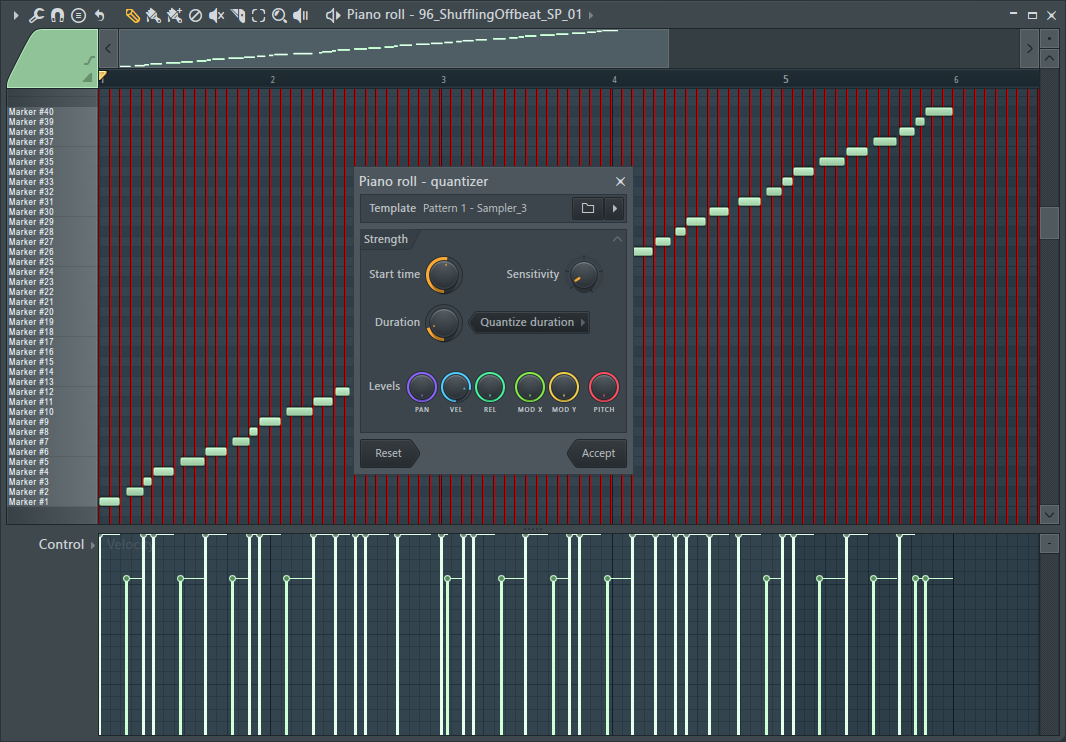
サンプルの準備
1番効果が判り易いドラムのループを使って解説していきます。
ここではLoopcloudで無料で貰えるサンプルを利用します。
(やり方だけ知りたいという方はSliceXに適当なサンプルを入れて下さい)
Loopcloudを導入されていない方はこの機会にぜひ。
(無料ユーザでも毎日無料で5つサンプル貰えます。)
まず、FLStudioでLoopcloudとSliceXを起動しておきます。

Loopcloud内で「PrB0060_FLiNT」のキーワードで検索してみて下さい。
以下の様に1つ見つかると思います。
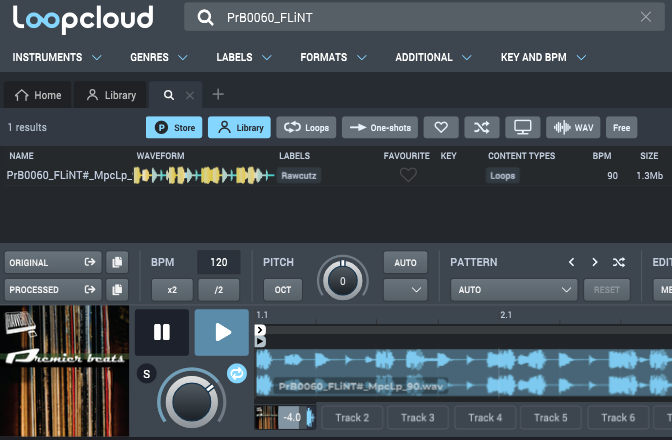
LoopcloudからFLStudioにドラッグアンドドロップします。
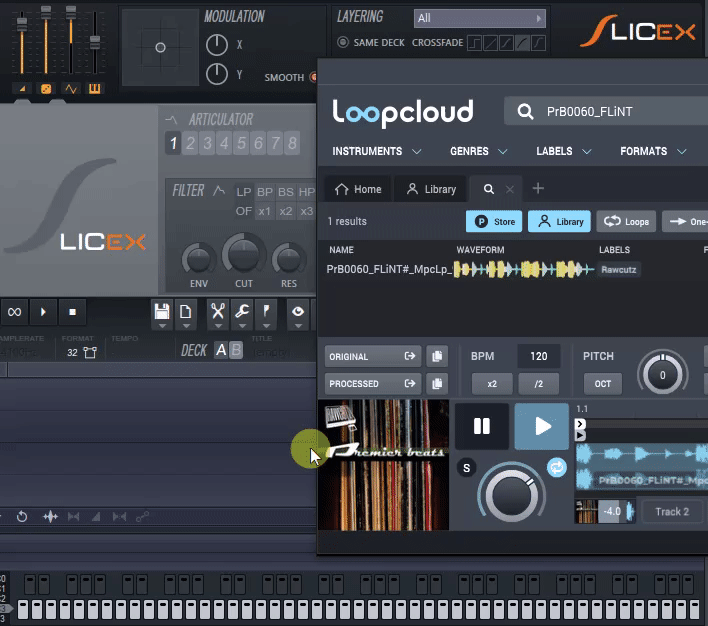
Groove Quantize(グルーブクォンタイズ)を掛ける方法
ピアノロールを開きます。
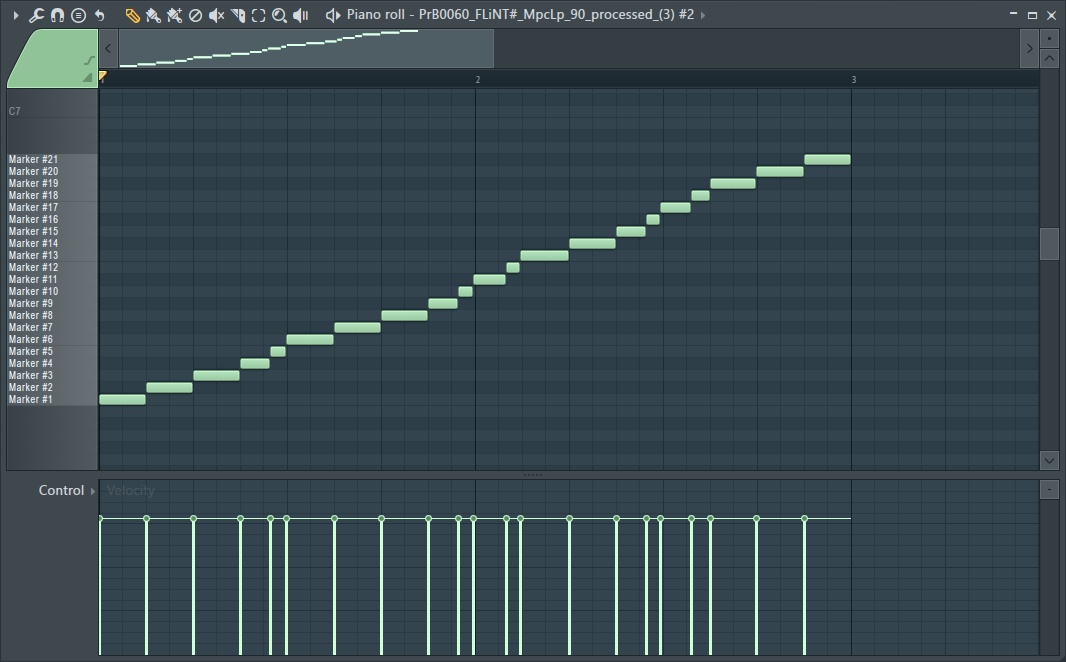
左上の▼から「Tools」->「Quantize」をクリック(ショートカットは Alt + Q)
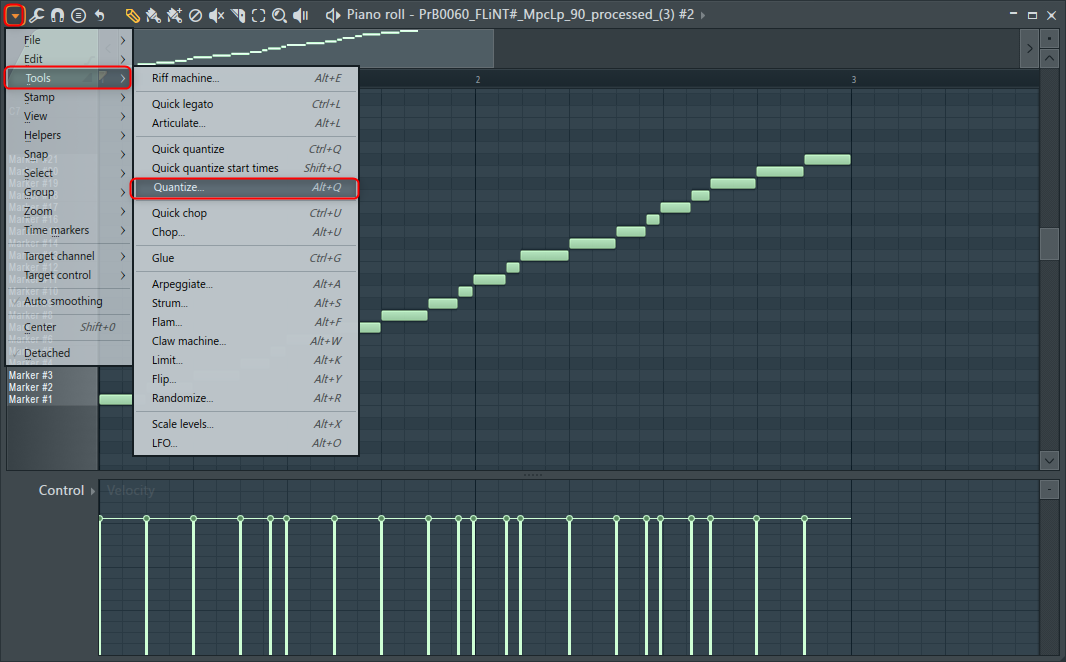
▼をクリックして「16_amen」をクリックします。
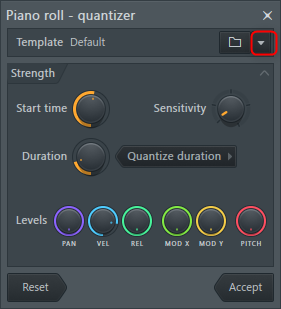
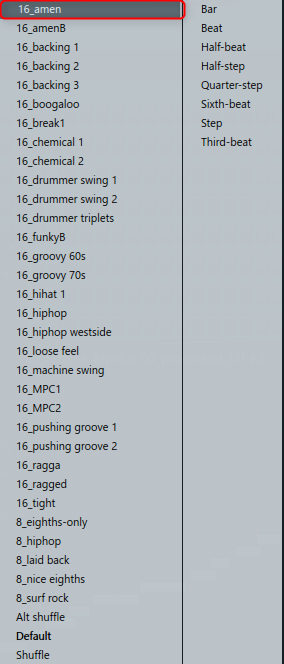
この状態でスペースキーを押下すると再生されますので、調整します。
元から色々なプリセットがあるので試してみて下さい。
Quantizerのパラメーター
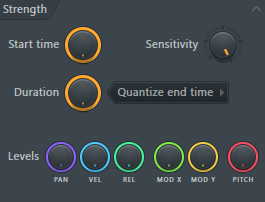
Start time – 音符の元の開始時刻(左回し)とクオンタイズされた開始時刻(右回し)を混ぜ合わせます。
Sensitivity – スナップ感度を設定します。ノブを右に回すと感度が上がります。
Duration – ノートのオリジナルのデュレーション(左に回す)とクオンタイズされたデュレーション(右に回す)をミックスします。
Quantize End Time モード(下記参照)では、このノブはエンドタイムの位置をミックスします。
Quantize mode options – クォンタイズモードを選択します。開始時間はすべてのモードでクオンタイズされます。
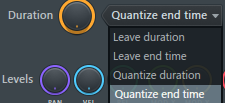
Leave duration – ノートの開始時刻をスナップした後、元のノートの長さを保持します。
Leave end time – ノートの元の終了時間を保持します。
Quantize duration – スナップグリッドに従ってノートの長さを量子化します。
Quantize end time – ノートの終了時間をスナップグリッドにスナップします。
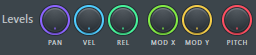
Levels knobs – これらのコントロールでは、オリジナルのノートのプロパティ(左に回す)とグルーブプリセットで使用されているプロパティ(右に回す)をミックスすることができます。
外部のGroove Quantize(グルーブクォンタイズ)を読み込む
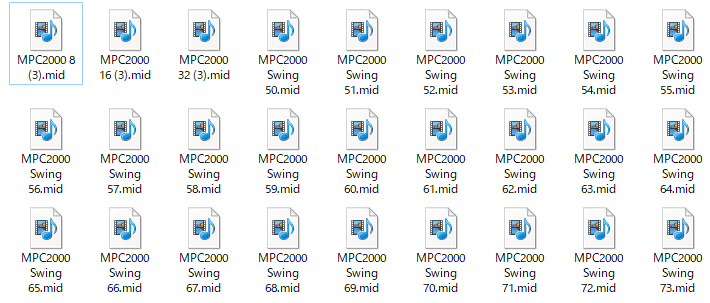
本当はMIDIファイルのままQuantizerから開ければよいのですが、出来ません。
外部のMIDIファイル(Groove Quantize)を読み込みfscファイルに変換してQuantizerから使えるようにします。
MIDIファイルをfscファイルに変換
昨日紹介したSnacks From Marsにグルーブが入っていますので、それを使って解説します。
解凍した中にある「Grooves」->「MPC2000 Snacks From Mars」->「Midi」を開きます。
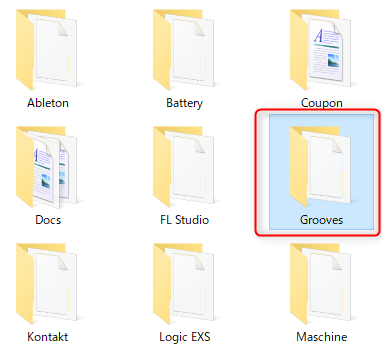
こんな感じのMIDIファイルが入っています。
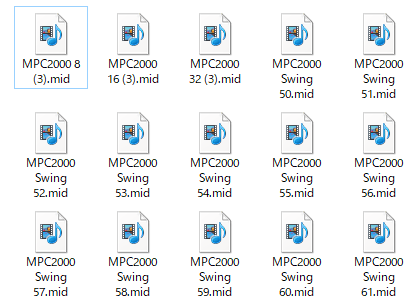
このMIDIファイルをFLStudioの「Channel Rack」にドラッグアンドドロップします。
ドロップする所が大事です。
「Channel Rack」以外だと違う動きになりますので、ご注意を。
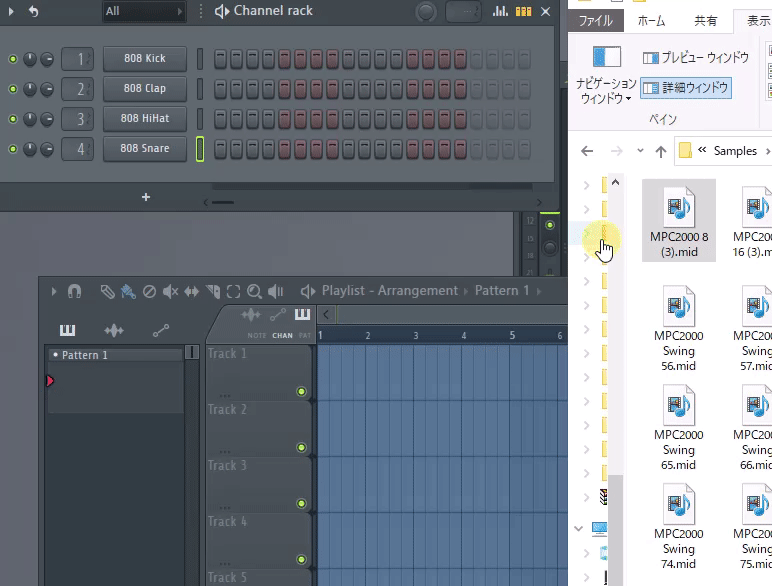
Groove Quantize(グルーブクォンタイズ)の格納先を確認する
保存する前にFLStudioのGroove Quantize(グルーブクォンタイズ)の保存先を確認します。
ピアノロールを開き左上の▼から「Tools」->「Quantize」をクリック
(ショートカットは Alt + Q)
フォルダアイコンをクリックします。
![]()
上部のPathをコピーします。、
![]()
fscファイルとして保存
ピアノロールを開き左上の▼から「File」->「Save score as」をクリック
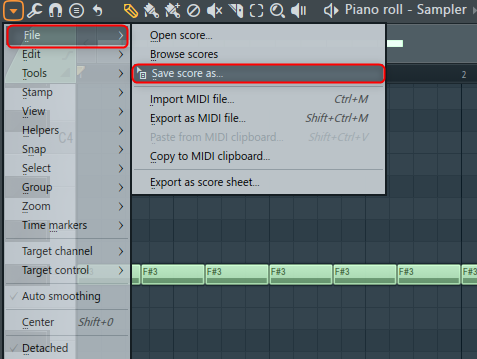
先ほどコピーしたPathを貼り付けてGroove Quantize(グルーブクォンタイズ)の保存先を開きます。
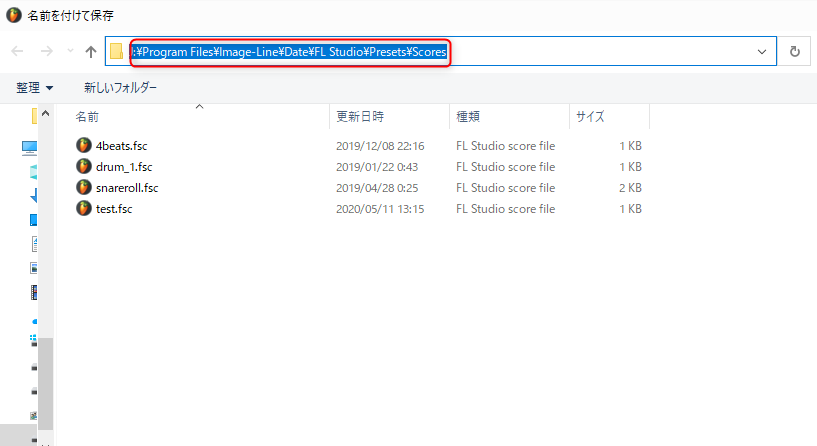
後は名前を付けて保存します。
(「MPC2000 16」と名前を付けて保存しました)
ピアノロールで Alt + Q で開き確認してみましょう。
「Grooves」内に「MPC2000 16」がある事が確認出来ました。
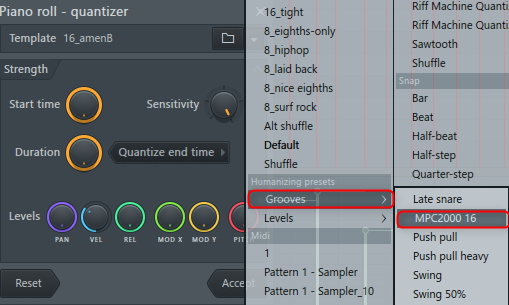
これを繰り返すのは大変なので、大量にある場合は、以下の方法が楽です。
まとめてMIDIファイルをfscファイルに変換する方法
Project Bornファイルとしてエクスポートする
1つ2つなら上記方法で良いですが、大量にある場合は面倒です。
解決策としてはMIDIファイルを全て読み込んだSongファイルを「Project born file 」としてエクスポートする方法があります。
この方法を使うとScoreのフォルダの中にfscファイルとして各パターンが保存されます。
実際にやっていきます。
先ほどと同じ要領で今回は複数のMIDIファイルをFLStudioの「Channel Rack」にドラッグアンドドロップします。
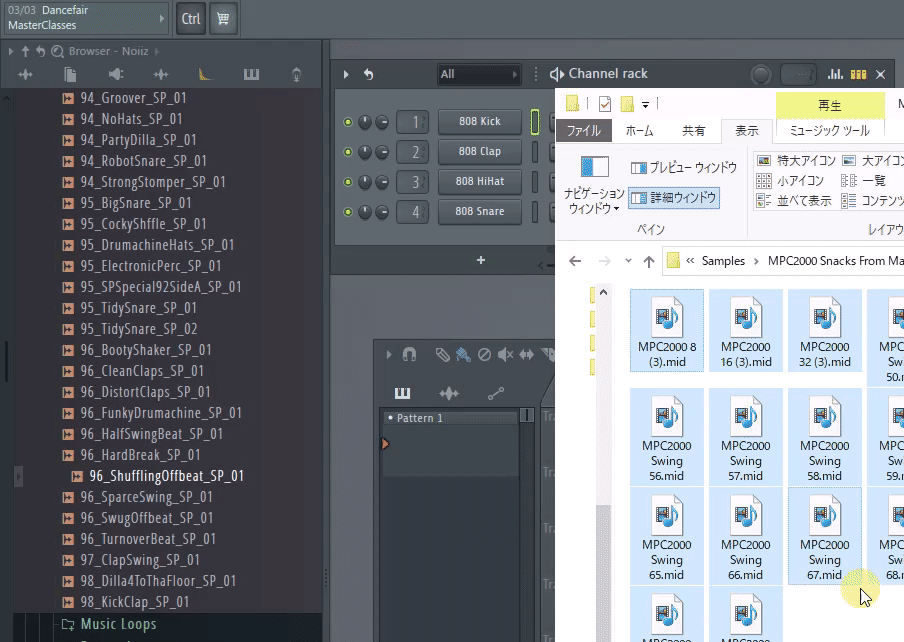
メニューの「File」->「Export」->「Project bornes…」をクリックして任意の場所に保存します。
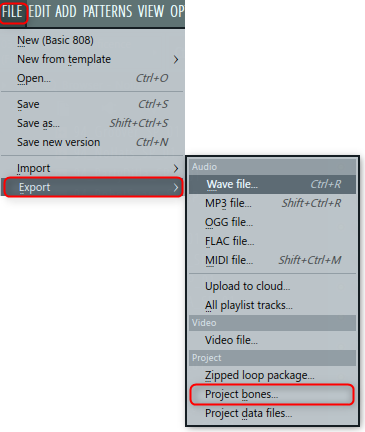
出力されたフォルダの中に「Score」があります。
この中にパターンがfscファイルとして格納されています。
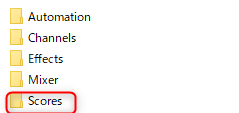
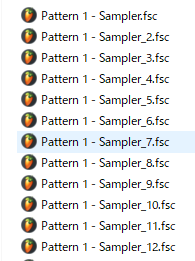
あとはこれらのファイルをGroove Quantize(グルーブクォンタイズ)の中に入れればQuantizerから簡単に呼び出すことが出来るようになります。
注意点ですが、fscファイルの名前は読み込まれた「Pattern」+パターン番号 +「Sampler」+数字となります。
例)パターン1にMIDIファイルを読み込んでエクスポートした場合以下のようになります。
(数が増えればSamplerの後ろに数字が付きます。)
Pattern 1 – Sampler_2.fsc
Pattern 1 – Sampler_3.fsc
イマイチな名前ですので、現実的な解決法は出力した後に、名前を変更するしかありません。
エクセル等をお持ちの方はVBA使うと簡単に出来ます。
FLStudioの使い方 ベタの打ち込みからグルーブ感を出す方法まとめ
なんかサラッと書くつもりが結構長々となってしまいました。
ちょっと面倒ではありますが、ループネタ使うだけでマンネリかしていた方は是非試してみて下さい。
アクセントやタイミングが少し変わるだけで印象がとても変わると思います。
あとは自分でGroove Quantize(グルーブクォンタイズ)の作り方なんかも後日書こうと思います。
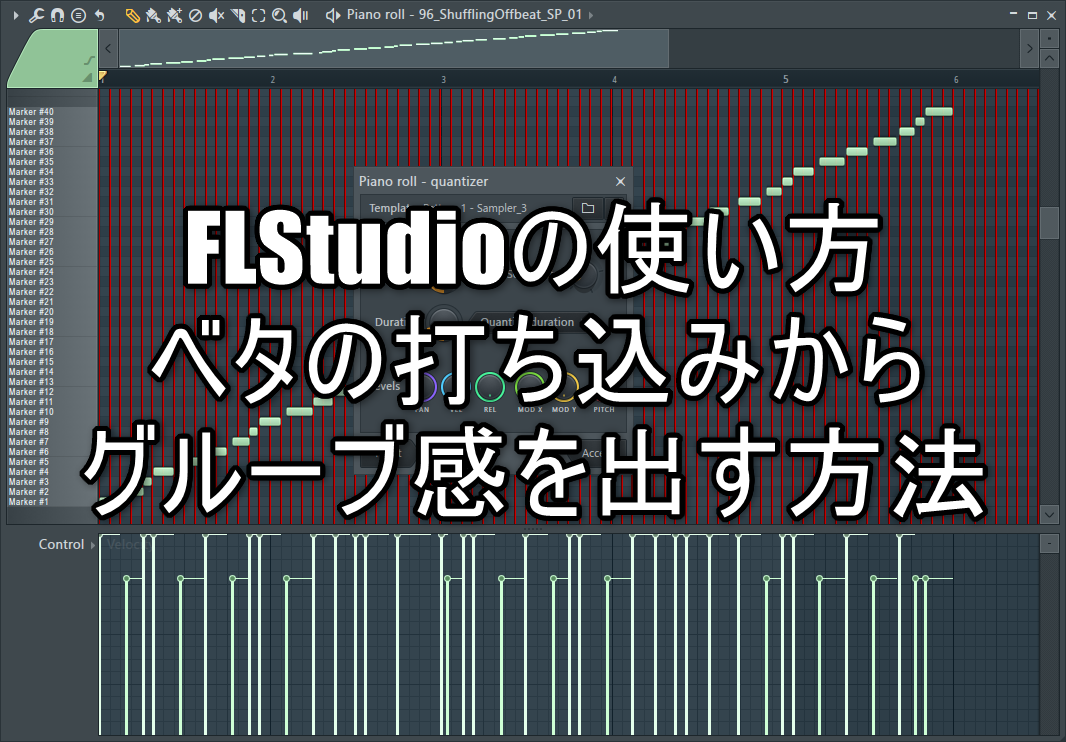

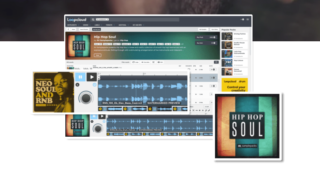


コメント
素晴らしいです!Snacks From MarsのMPCのグルーヴをどうやって反映させるか迷っておりましたので大変参考になりました。ありがとうございます!
コメントありがとうございます。
喜んでもらえたようで良かったです。
こんな感じでマイペースではありますが、FLStudio関連は今後も更新していくのでまた遊びに来てください。